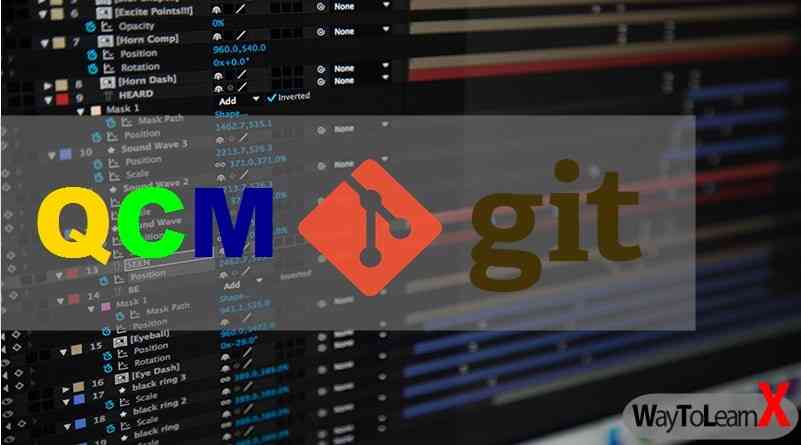QCM sur GIT – Gestionnaire de version – Partie 21
De plus en plus d’entreprises et d’organisations abandonnent les systèmes de contrôle de version centralisés SVN, au profit des systèmes distribués comme GIT, de nombreux développeurs découvrent leur première introduction sur Git, GitHub et GitLab. Ces 10 questions vous aident à tester vos connaissances sur divers sujets, notamment l’utilisation des commandes Git de base, l’historique, etc…
1. Quelle pratique peut aider à réduire les chances de rencontrer un conflit de merge ?
A Fournir des messages de commit détaillés qui décrivent les changements introduits par le commit.
B Effectuer des commits importants qui introduisent plusieurs fonctionnalités.
C Maintenir les branches du référentiel local synchronisées avec les branches du référentiel distant en effectuant des commit, des push et des pull fréquemment.
D Éviter les interactions fréquentes avec le référentiel distant afin de réduire la probabilité de conflits de pull.
2. Quelle commande pouvez-vous utiliser pour supprimer les fichiers non trackés du répertoire de travail ?
A $ git rm -all
B $ git rm –cached
C $ git clean -d -f
D $ git checkout
3. Après avoir effectué un commit, vous remarquez que vous avez oublié d’inclure des modifications au fichier readme.txt. Quelle(s) commande(s) utiliseriez-vous pour ajouter les modifications au commit ?
A
git add readme.txt git commit --amend --no-edit
B git commit --amend --no-edit
C
git add readme.txt git commit --patch --no-edit
D git commit --patch --no-edit
4. Quelle commande supprimerait un fichier nommé myfile de la branche courante d’un référentiel, de l’index et des dossiers de travail ?
A
git rm myfile git commit -m "Fichier supprimé"
B
git forget -rf myfile git commit -m "Fichier supprimé"
C
git untrack -rf myfile git commit -m "Fichier supprimé"
D
git rm --cached myfile git commit -m "Fichier supprimé"
5. Quelle est la meilleure façon de signaler un bogue sur un projet GitHub ?
A Envoyer un email au propriétaire du projet.
B Je ne m’embête pas à signaler des bogues de logiciels car il n’y a pas de transparence et ils ne sont jamais corrigés de toute façon.
C Recherchez le bogue dans les anomalies existantes du projet et créez-en une nouvelle si elle n’a pas encore été signalée.
D Utilisez git search -diff pour comparer tous les commits dans l’historique de votre dépôt.
6. Supposons que vous ayez créé une correction de bogue sur une nouvelle branche et que vous souhaitiez qu’elle fasse partie de la prochaine version de production générée à partir de la branche principale. Que devez-vous faire ensuite ?
A Copier les modifications de votre branche et les commiter directement sur la branche principale.
B Créer une « pull request » pour merger votre nouvelle branche dans la branche principale.
C En y réfléchissant bien, je ne vais peut-être pas partager cette correction. Je vais juste le mettre dans ma propre version privée du code source.
D Utilisez git bisect pour comparer le commit bogué à un premier commit qui fonctionne comme prévu.
7. Git Pull est une combinaison de __________.
A add et commit.
B branch et checkout.
C fetch et merge.
D Aucune de ces combinaisons.
8. Expliquez le concept de « Git blame » et quand il est utilisé dans un flux de travail de contrôle de version.
A Git blame est une commande permettant de trouver et d’exposer l’identité des contributeurs dans un dépôt Git.
B Elle est utilisée pour blâmer les autres pour les problèmes de code dans un projet collaboratif.
C Git blame est une fonctionnalité permettant de suivre l’emplacement des bogues dans le code.
D Git blame est un outil permettant d’afficher qui a modifié en dernier lieu chaque ligne d’un fichier, ce qui permet de suivre les modifications et de comprendre l’historique et la paternité du code.
9. Vous regardez une page de dépôt et cliquez sur un nom de dossier pour l’ouvrir. Vous avez activé la recherche de code, donc vous arrivez dans la vue du code. Quel est le moyen le plus rapide de trouver un fichier sur un chemin dans votre dépôt ?
A Appuyez sur la touche slash(/) puis sur la touche T.
B Passez à la recherche avancée.
C Dans le menu de recherche, sélectionnez Path.
D Appuyez sur la touche T.
10. Comment sauvegarder une recherche que vous utilisez souvent sur GitHub ?
A Cliquez sur Save dans la boîte de recherche.
B Cliquez sur Save dans le menu de recherche avancée.
C Cliquez sur Save sur la page des résultats de la recherche.
D Ajoutez un signet à la page des résultats de la recherche.